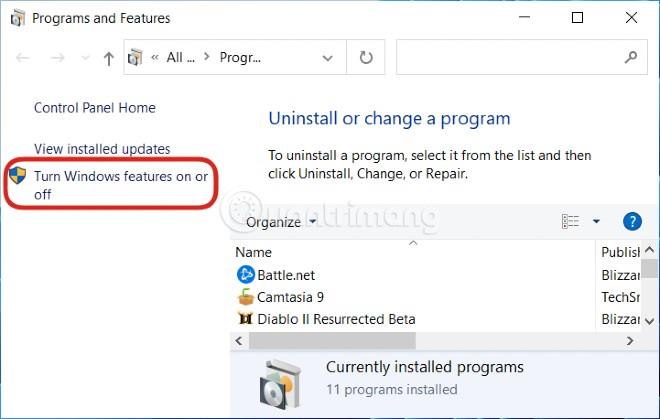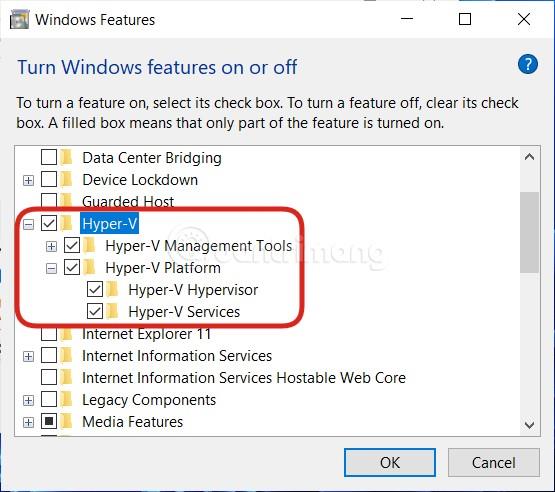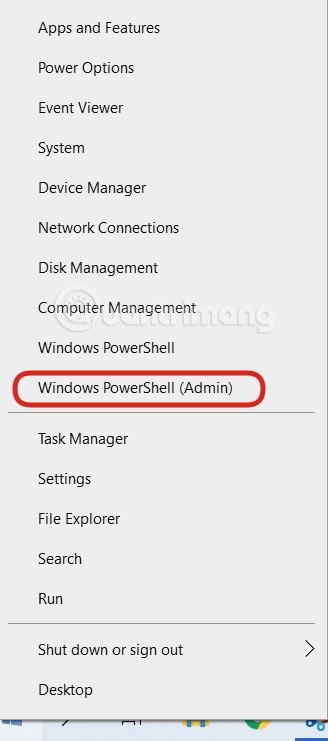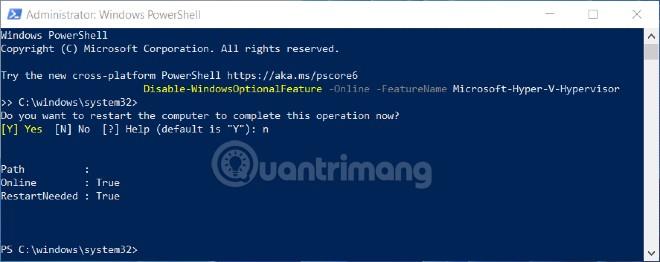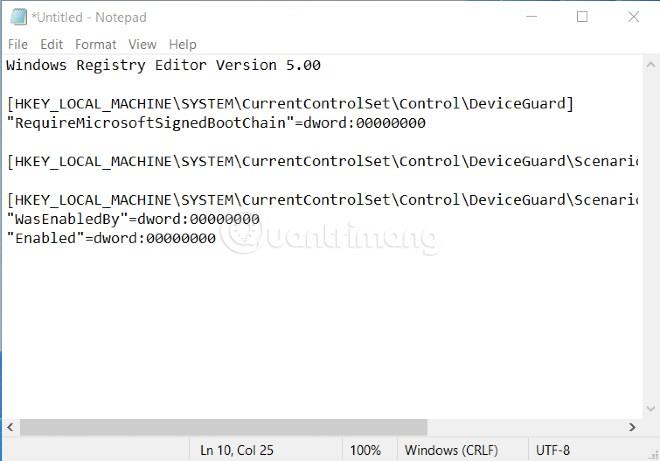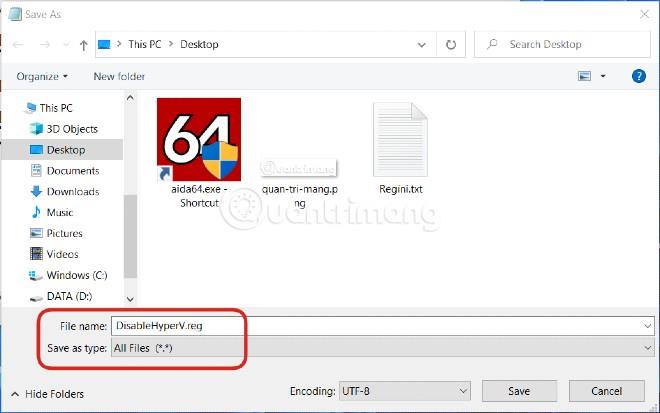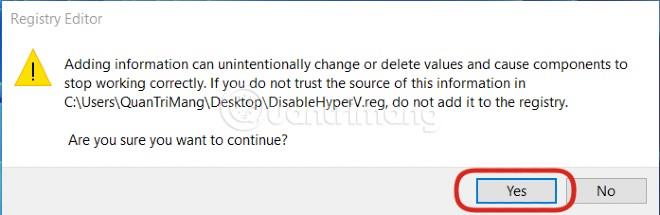Hyper-V ist eine nützliche Funktion, mit der Sie virtuelle Maschinen erstellen können, ohne Software von Drittanbietern installieren zu müssen. Allerdings weist Hyper-V viele potenzielle Sicherheitslücken auf. Wenn Sie diese Funktion nicht verwenden, können Sie sie daher deaktivieren, um Sicherheitsrisiken zu vermeiden.
In diesem Artikel zeigt Ihnen LuckyTemplates, wie Sie Hyper-V deaktivieren.
1. So deaktivieren Sie Hyper-V über die Systemsteuerung
Gehen Sie folgendermaßen vor, um Hyper-V über die Systemsteuerung zu deaktivieren:
- Drücken Sie Windows + R , um Ausführen zu öffnen.
- Klicken Sie auf appwiz.cpl und drücken Sie dann die Eingabetaste , um das Bearbeitungsfenster für Programme und Funktionen zu öffnen .
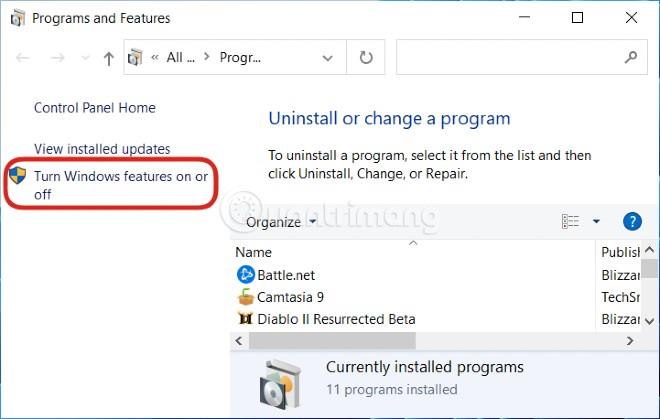
- Suchen Sie in diesem Fenster nach „Windows-Funktionen aktivieren oder deaktivieren“ und klicken Sie darauf .
- Erweitern Sie als Nächstes den Ordner Hyper-V > Hyper-V-Plattform und deaktivieren Sie Hyper-V-Hypervisor . Oder Sie müssen einfach den Hyper-V- Ordner deaktivieren .
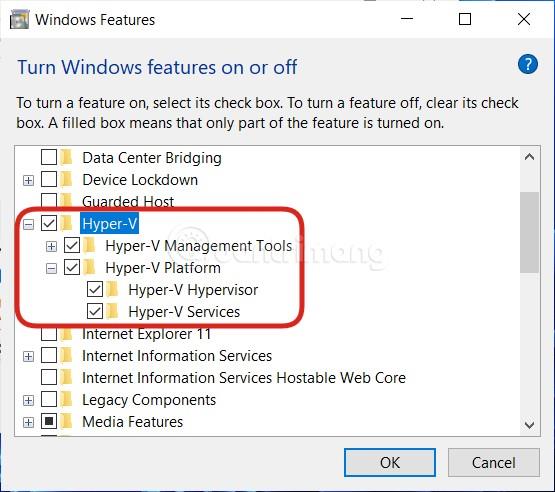
Verlassen Sie nun die Systemsteuerung und starten Sie Ihren Computer neu.
2. Deaktivieren Sie Hyper-V mit PowerShell
Um Hyper-V mit PowerShell zu deaktivieren, gehen Sie folgendermaßen vor:
- Drücken Sie Windows + R , um das Hauptbenutzermenü zu öffnen .
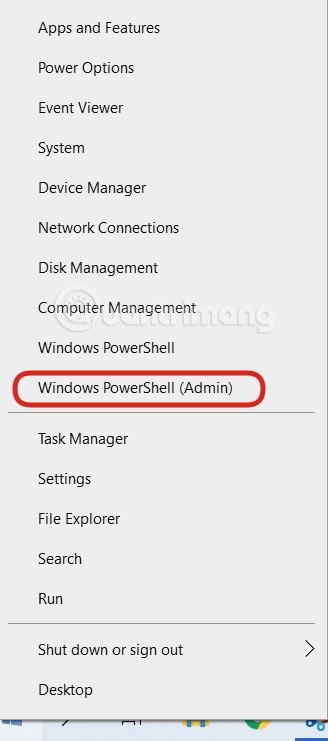
- Drücken Sie A , um PowerShell als Administrator zu öffnen.
- Kopieren Sie die folgende Befehlszeile, fügen Sie sie in PowerShell ein und drücken Sie die Eingabetaste:
Disable-WindowsOptionalFeature -Online -FeatureName Microsoft-Hyper-V-Hypervisor
- Wenn Sie Hyper-V erneut aktivieren müssen, ersetzen Sie einfach „Disable“ im Befehl durch „Enable“.
- Sie warten, bis die Ausführung des Befehls abgeschlossen ist, und starten dann Ihren Computer neu.
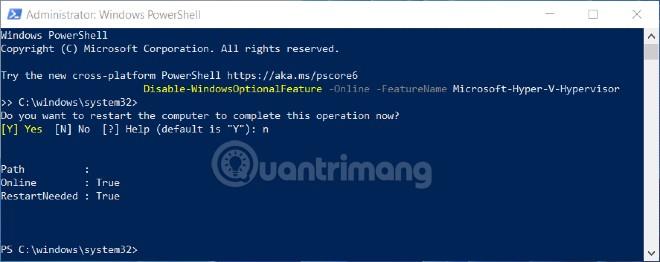
3. So deaktivieren Sie Hyper-V mit dem Registrierungseditor
Bevor Sie in die Registry eingreifen, sollten Sie diese sichern, um sicherzustellen, dass keine unglücklichen Probleme auftreten.
Gehen Sie folgendermaßen vor, um Hyper-V mithilfe des Registrierungseditors zu deaktivieren:
- Drücken Sie Windows + R , um Ausführen zu öffnen, geben Sie Notepad ein und drücken Sie die Eingabetaste , um Notepad zu öffnen .
- Kopieren Sie den folgenden Code und fügen Sie ihn in Notepad ein:
Windows Registry Editor Version 5.00
[HKEY_LOCAL_MACHINE\SYSTEM\CurrentControlSet\Control\DeviceGuard]
"RequireMicrosoftSignedBootChain"=dword:00000000
[HKEY_LOCAL_MACHINE\SYSTEM\CurrentControlSet\Control\DeviceGuard\Scenarios]
[HKEY_LOCAL_MACHINE\SYSTEM\CurrentControlSet\Control\DeviceGuard\Scenarios\HypervisorEnforcedCodeIntegrity]
"WasEnabledBy"=dword:00000000
"Enabled"=dword:00000000
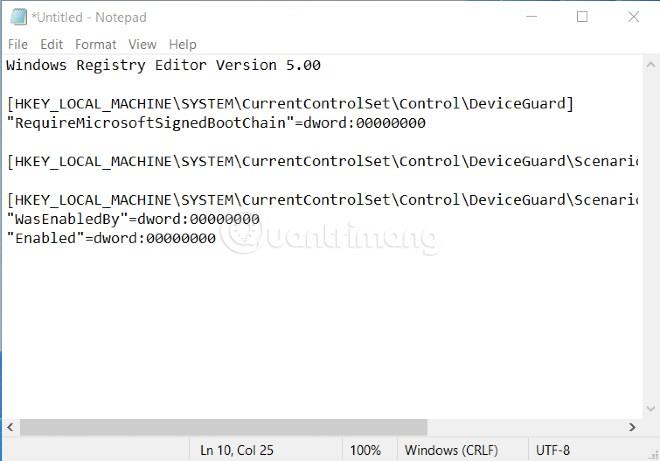
- Klicken Sie auf Datei und wählen Sie dann Speichern unter aus .
- Wählen Sie einen Speicherort für die Datei und benennen Sie die Datei dann mit der Erweiterung .reg , zum Beispiel Disable_HyperV.reg .
- Wählen Sie „Alle Dateien“ aus der Liste „Dateityp“ aus .
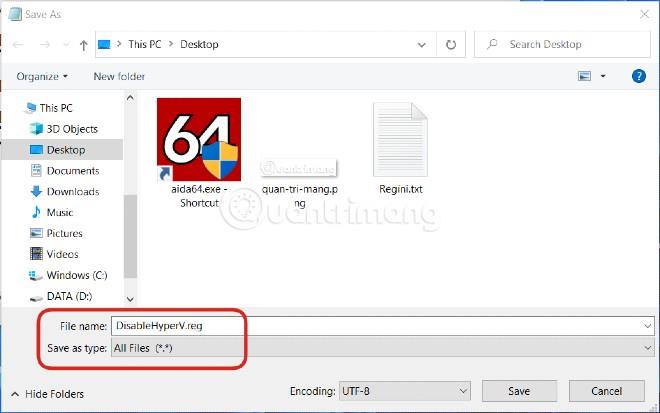
- Doppelklicken Sie auf die Datei, die Sie gerade gespeichert haben, um den Registrierungseditor zu bearbeiten.
- Wenn Sie eine Bestätigung benötigen, klicken Sie auf Ausführen > Ja (UAC) > Ja > OK .
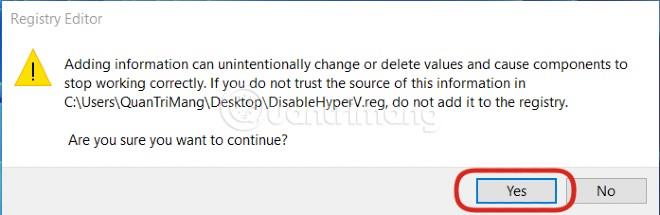
- Wenn Sie möchten, können Sie die .reg-Datei löschen, nachdem Sie fertig sind.
Oben finden Sie drei Möglichkeiten, Hyper-V unter Windows 10 zu deaktivieren. Wir wünschen Ihnen einen erfolgreichen Vorgang!